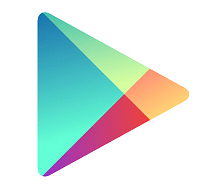
Jos vaihdat usean Android-laitteen välillä ja käytät samaa Google-tiliä kullekin, huomaat, että Google Play Kauppa näyttää ne kaikki, kun haluat asentaa sovelluksia tietokoneeltasi. Tämä voi joskus saada hämmentävää. Näin voit poistaa vanhat laitteet luettelosta.
merkintä: Tämä artikkeli on päivitetty vastaamaan Google Play -kaupan muutoksia.
Jos luettelosi näyttää samalta kuin alla olevassa kuvassa etkä käytä kaikkia näitä laitteita, sinun kannattaa irrottaa vanhat. Prosessi on helppo. Vaikka et voi poistaa laitetta kokonaan, voit ainakin poistaa sen Play Kaupan luettelosta.
Poista Android-laitteet Google Play -kauppaluettelosta
Kirjaudu sisään Google Play Kauppaan ja napsauta Asetukset (rataskuvake) sivun oikeassa yläkulmassa tai Napsauta tätä linkkiä päästäksesi sinne missä tarvitset helposti.
Seuraavalla sivulla näet luettelon kaikista Google-tiliisi liitetyistä laitteista. Poista vain ne valinnat, joita et halua enää näkyvän laiteluettelossa, kun asennat sovelluksia.
Huomaa myös, että täällä voit nimetä laitteesi uudelleen napsauttamalla kunkin laitteen rivin oikeassa reunassa olevaa Muokkaa-linkkiä, kirjoittamalla uuden ja painamalla Enter. Voit muuttaa sähköpostiasetuksiasi myös täältä.
Kuinka monta vanhaa Android-laitetta sinulla on luettelossasi? Asennatko yleensä sovelluksia Play Kaupasta tietokoneellesi vai suoraan laitteelta? Jätä kommentti alla ja kerro meille mitä teet.
Katso myös lisää Android-vinkkejä tutustumalla uuteen sivustoon nimeltä groovyAndroid. Se on vähän harva juuri nyt, mutta kasvatamme sisällön määrää säännöllisesti.